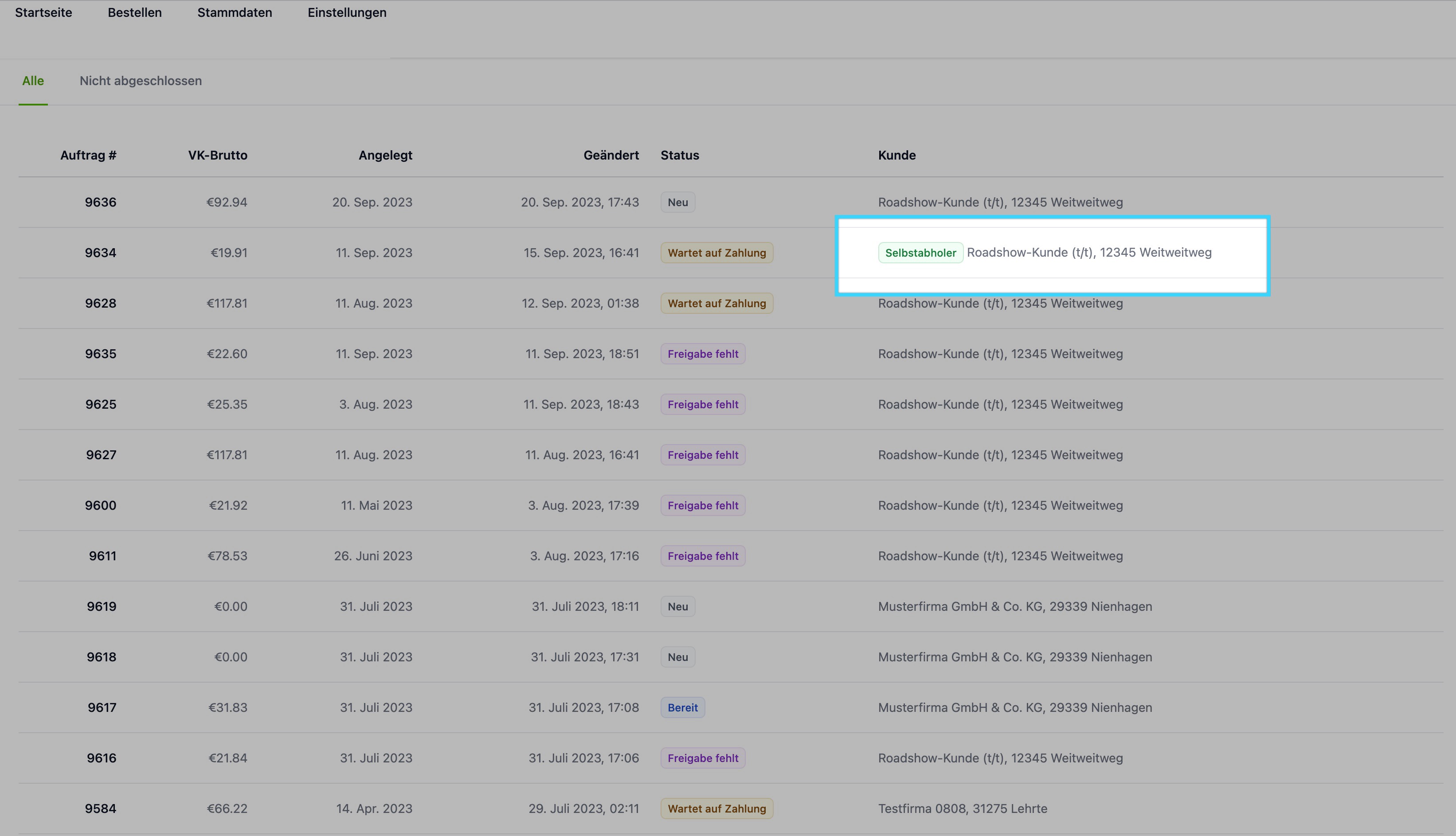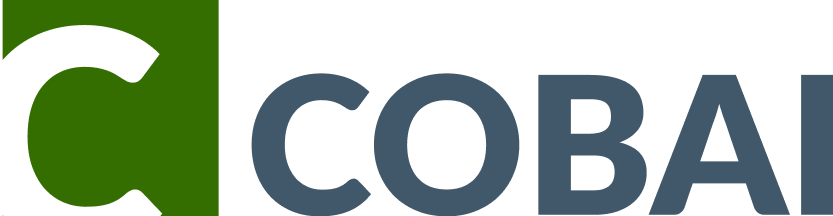Click & Collect / Selbstabholung
Mit der Click & Collect Funktion können Sie Ihren Kunden Abholung in Ihrem Ladengeschäft oder an einem beliebigen anderen Abholort anbieten.
Ablauf für den Kunden
Die Ausswahl von Selbstabholung ist in die Adressauswahl im Checkout integriert. Ist mindestens ein Click & Collect Standort eingerichtet, sieht der Kunde bei der Adressauswahl zusätzlich die Abholadressen:
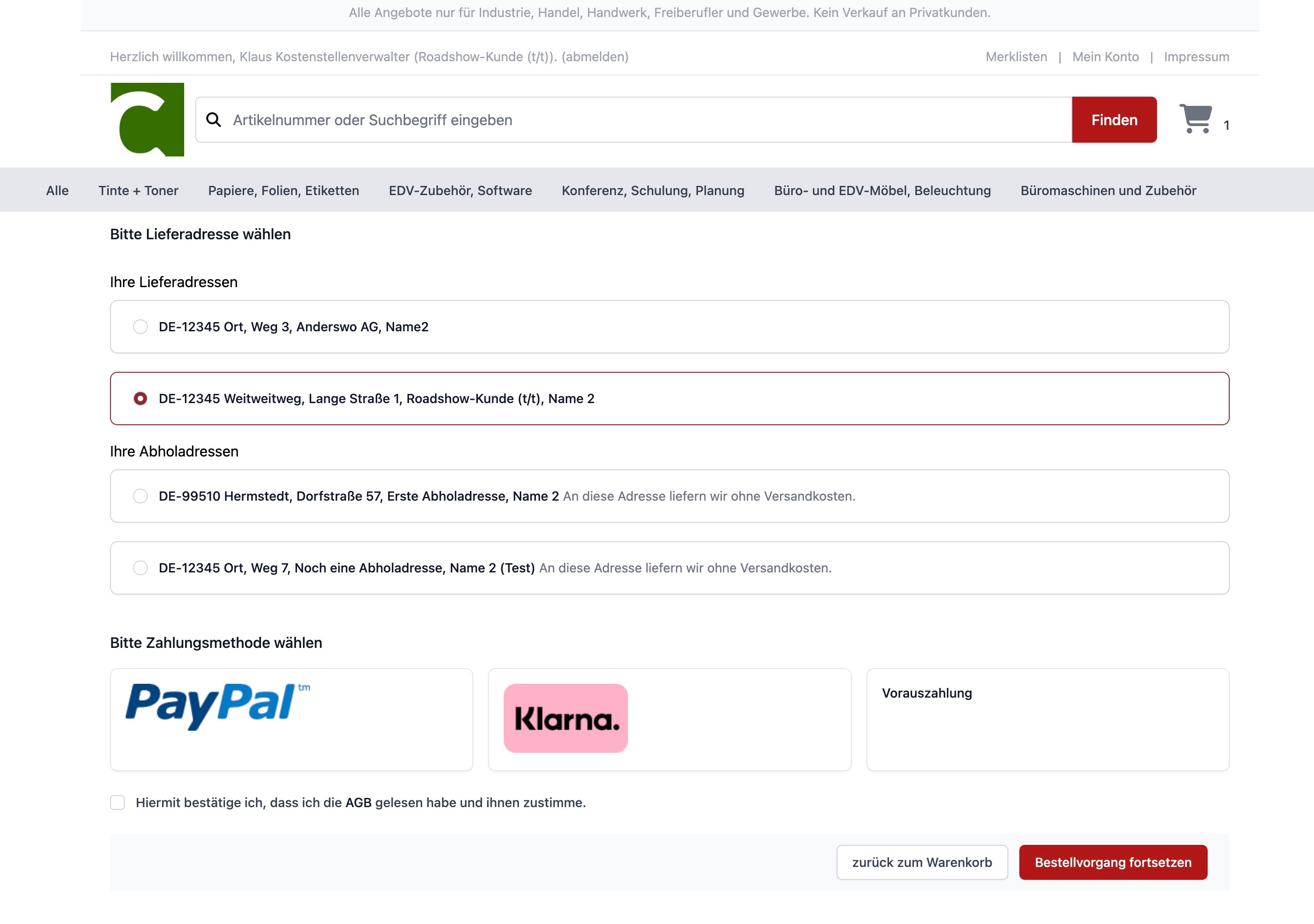
Für Abholadressen kann zusätzlich frachtfreie Lieferung eingerichtet werden. Ist die Lieferung an eine Abholadresse kostenlos, sieht der Kunde einen entsprechenden Hinweis. Unabhängig von der Einstellung frachtfreier Lieferung werden Zusatzfrachtkosten immer berechnet:

Sind keine Abholadressen eingerichtet, sieht der Kunde nur die neue Lieferadressauswahl. Nutzer die einen Freigabeworkflow verwenden müssen, sehen weiterhin eine Dropdownliste zur Adressauswahl.
Einrichtung
Melden Sie sich im opCenter an
Wählen Sie "Einstellungen / Sonstige Einstellungen" und dort "Vertriebsbüros"
Lassen Sie die Felder unter "Allgemein" leer. Die Einstellungen dort sind für individuelle Schnittstelleneinrichtungen vorgesehen.
Klicken Sie auf "Neuer Eintrag" und füllen Sie die Felder "ID Vertriebsbüro" und "Name" aus.
Die ID ist eine eindeutige Kennung für das Büro, geben Sie hier bis zu 4 Zeichen ein.
Der Name wird nur im opCenter angezeigt, es ist nicht der Name den der Kunde bei der Lieferadressauswahl sieht.
Das Feld "Extra 1" dient für zusätzliche Daten für individuelle Schnittstellen. Bitte leer lassen.
Klicken Sie auf "Anlegen"
Das neue Vertriebsbüro erscheint in der Liste der Vertriebsbüros. Klicken Sie darauf.
Klicken Sie auf "Informationen bearbeiten"
Füllen Sie alle Felder unter "Adresse" aus, auch mindestens
Name 1. Alle Adressbestandteile die Sie hier eingeben werden als Lieferadresse verwendet und Ihrem Kunden bei der Auswahl angezeigt.Setzen Sie einen Haken bei "Click & Collect Standort"
Wenn Lieferungen an diese Adresse frachtfrei erfolgen sollen, setzen Sie einen Haken bei "Kostenlose Lieferung"
Speichern Sie
Die neue Abholadresse ist sofort im Shop verfügbar.
Achtung:
Abholadressen werden im Warenkorb gespeichert. Wenn Sie im opCenter die Adresse eines Vertriebsbüros ändern, ändert das nicht die Adressen in bereits abgeschlossenen Warenkörben oder Warenkörben, für die bereits eine Adresse ausgewählt wurde.
Die Kennung für kostenlose Belieferung wird im Warenkorb gespeichert. Wenn Sie diese Einstellung im opCenter ändern, betrifft die Änderung nur Warenkörbe, für die nach der Änderung eine Abholadresse ausgewählt wurde.
Auch für kostenlose Lieferungen werden Zusatzfrachtkosten immer berechnet.
Ein Warenkorb für den eine Abholadresse ausgewählt wurde, wird nie automatisch beliefert, unabhängig von sonstigen Einstellungen.
Ansicht im opCenter
Selbstabholeraufträge werden im opCenter gekennzeichnet.
Auf der Startseite
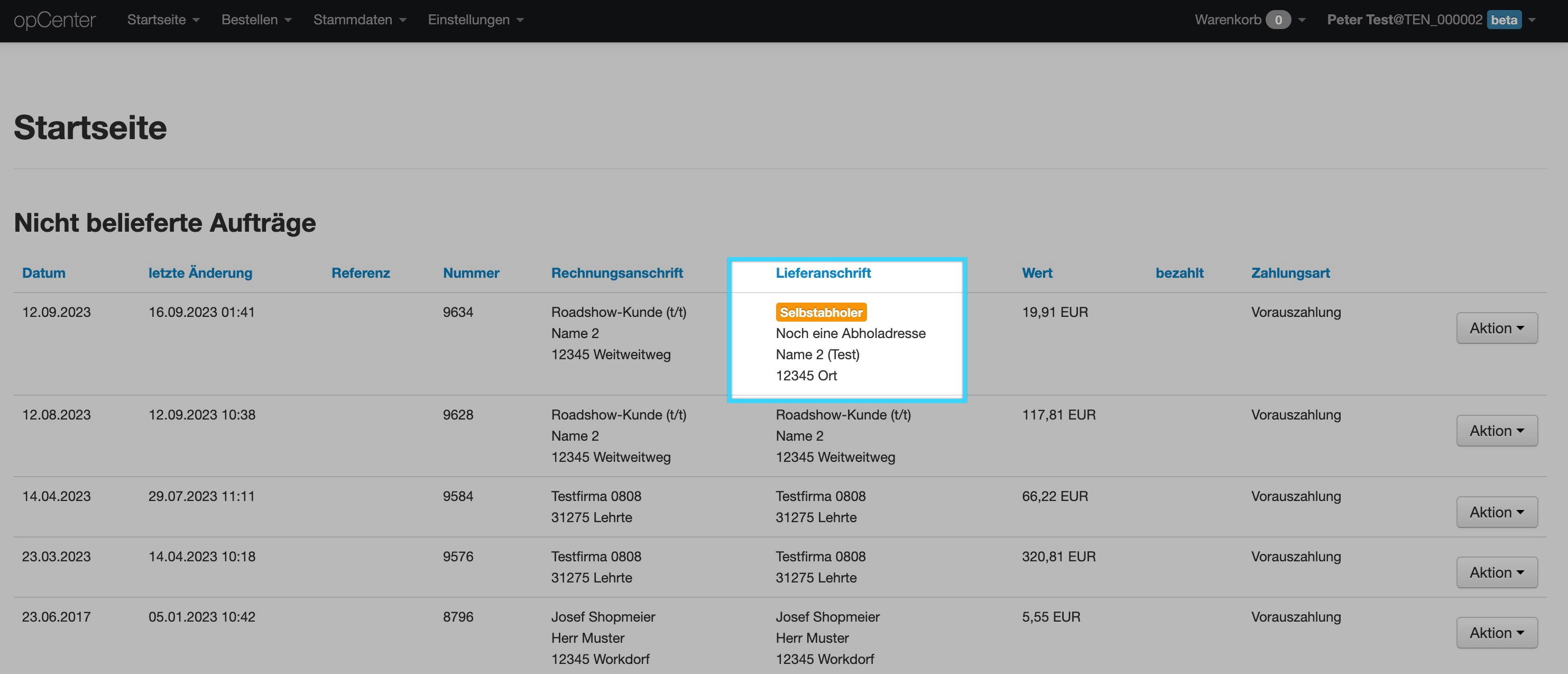
In der Auftragsübersicht